Hjelpesider
Endre mailpeker (Plesk 10)
Mailpekeren forteller andre servere på nettet hvor mail som sendes til mottakere i ditt domenenavn skal sendes.
Viktig: Når du endrer mailpekeren vil du ikke lenger motta mail på den serveren du allerede mottar mail på. Husk også at det tar tid før en endring i DNS er synlig på internett. Som standard tar det 24 timer fra du gjør en endring til den er synlig overalt på internett. I tiden fra du gjør endringen til endringen er fullt ut replikert vil noe mail bli sendt til den gamle mailpekeren, mens andre mail blir sendt til den nye. Årsaken til dette er at de ulike nettleverandørene ikke fanger opp endringen samtidig.
For å endre mailpekeren må du først logge inn i kontrollpanelet.
Åpne arkfanen "Websites & Domains"
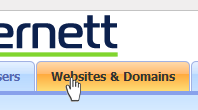
Trykk på valget "DNS Settings"
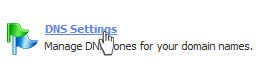
Merk den pekeren som heter "MX" (Mail eXchanger Record). Dette er pekeren som sier hvor mail til ditt domene skal sendes.
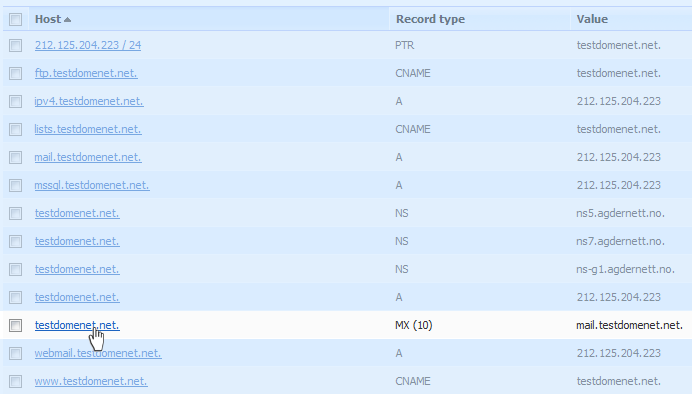
Legg inn navnet på serveren du vil mail skal sendes til i feltet "Mail Exchange Server". Husk at navnet du legger inn også må være lagt inn i DNS. Har du bare ip-adressen til serveren du skal peke til, må du først opprette en A-peker for ip-adressen, og deretter bruke navnet på A-pekeren som navn på Mail Exchange Server.
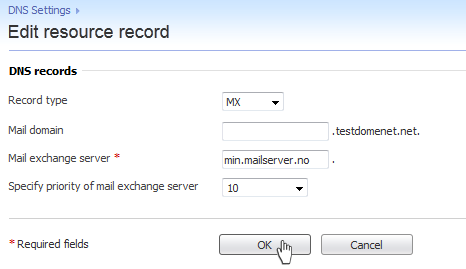
Feltet "Specify priority" er nyttig hvis du har flere mailservere, og ønsker å angi i hvilken rekkefølge du ønsker at serverne skal prioriteres. Serveren med høyest prioritet (lavest tall) vil normalt motta all mailen til domenet. Unntaket er hvis denne er utilgjengelig. Mail vil da bli sendt til serveren med nest-høyest prioritet. Dette er praktisk hvis du ønsker å ha en server som fungerer som backup hvis hovedserveren er utilgjengelig.
Ønsker du et oppsett med lastbalansering (load balancing) angir du samme priortet på alle serverne i klyngen (clusteret).
Trykk OK for å lagre endringene. Merk at endringene bare mellomlagres.
Du kan nå gjøre eventuelle andre DNS-endringer. Når du er ferdig med alle endringene, trykker du Update. Oppføringene som er endret/lagt til siden sist er merket med et utropstegn. Kontroller at disse stemmer før du trykker Update.

Merk at ingen endringer lagres før du trykker Update.
Angre endringer
For å angre alle endringene som er angitt med utropstegn, trykker du Revert i stedet for Update. Merk at dette ikke påvirker endringer du allerede har bekreftet ved å trykke Update.
